Trago novidades!!!
Passeando pelos Maravilhos Blogs que existem na Blogesfera, deparei-me com o Blog da Beth, o Learning Together, e prestando atenção aos seus posts, deparei-me com um que me deixou doidinha de felicidade: Blog Signature (Assinatura para Blog - e que também serve para e-mails e tudo mais!!!!).
Fui direto ao site, que é o My Live Signature, provalmente existem outros, mas gostei da assinatura que pude criar nele e aí, logo abaixo, está o resultado.
E o mais legal de tudo: só é abrir a página de nova postagem que assinatura já aparece lá, prontinha, esperando pra receber o conteúdo e ser postada.
Sim.... Está tudo em inglês, mas é tudo bem simples, sem complicações. =D
Sigam estes passos:
1. Entre no site My live Signature =>http://www.mylivesignature.com/
2. Click em => Start Now!!! ( bem no topo da página)
3. Cick no primeiro botão => Create a Signature
4.Coloque o seu nome ou as iniciais do seu nome (fica a seu critério e escolha)
5.Click em => Next Step
6. No passo 2, você vai escolher o estilo da fonte para a sua assinatura, ao clicar nos botões superiores, você terá várias opções, após vê-las todas e escolher a que deseja, click no estilo escolhido, ele ficará com um pontinho escuro no topo esquerdo, indicando que você o selecionou.
7. Na parte inferior da página click em Next Step
8. Agora é o passo 3, escolha o tamanho da sua assinatura.
9.Após escolher o tamanho, click em Next Step na parte inferior da página.
10. Agora no passo 4, você deverá escolher a cor da assinatura. Elá está automaticamente selecionada para ter o fundo branco e a letra ser preta, mas caso você queira mudar a cor de um ou outro, deve digitar o código das cores escolhidas. Para isso busque na net por CÓDIGOS HTML CORES, e vocês terão centenas de páginas que transmitem o código de todas as cores. Então, basta digitar o código para obter a cor desejada.
Caso opte por ter a assinatura em preto e branco mesmo, basta agora já clicar em Next Step.
11. No passo 5, você vai escolher o quanto quer de slope, ou seja, inclinação, após selecionar, click em Next Step.
12.Pronto!!! Sua assinatura já está pronta para usar. Agora click em => Want to use this signature? (Quer usar esta assinatura?) e você será remetida a página onde ela estará pronta a se transformar em código HTML. Click em HTML Code.
13. Click em => Generate a code to my handwritten signature. Agora você já pode ver o código!!!
14. Copie o código, entre em seu Blog, vá para:
Painel => Configurações => Formatação
15. Na página de Formatação, bem lá em baixo, tem uma caixa vazia, na qual você colará o código. Mas Atenção: Antes de colar o código digite esta sequencia:
e então cole o código e click em Salvar.
Por que fazer isso? Esses dois
servem pra pular linha, é um código HTML, se você simplesmente colar o código da assinatura, ele ficará no início de sua postagem, o que dificultará você a escrever o que deseja.
servem pra pular linha, é um código HTML, se você simplesmente colar o código da assinatura, ele ficará no início de sua postagem, o que dificultará você a escrever o que deseja.
Ufaaa.... rsrsrsrsrsrsr... Agora, pode fazer a sua nova postagem!!!
Todas as vezes que você fizer uma postagem, a assinatura já estará lá... só aguardando as suas novidades!!!
Espero ter ajudado... Caso tenham dúvidas é só dar um grito.. rsrsrsrsrsrs
Hey... E logo abaixo, segue a minha assinatura... Como a minha equipe é composta por meus miaus,
escolhi como assinatura: Bê e os Miaus... haushaushaus... Eu gostei do resultado!!!
Ah.... E tem como animar a assinatura... Mas como é pago, preferi.. deixá-la sem animação mesmo!
A animação fica por minha conta e dos meus miaus.. haushaushaus... Por que eu gostei muiuuuuuto desta novidade!!!! rsrsrsrsrsrsrrs
Suuuuuuuuuuuper Beijossssssssssss
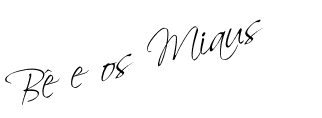

4 comentários:
Que lagal esta ferramenta!!
amei essa ferramenta! bjos
Olá, vendo o seu blog que é lindo, fui tentar fazer o passo-a- passo acima e na hora que abro a pagina mencionado não consigo chegar no 3 passo, pois não sei onde estar a create a signature, se poder me ajudar agradeço, beijos!
Minha dúvida é a mesma da de cima... No passo 3 diz-se que nós devemos criar no botão "Create a signature" sendo que eu não consigo acha-lo. Poderia ajudar-me?
Postar um comentário